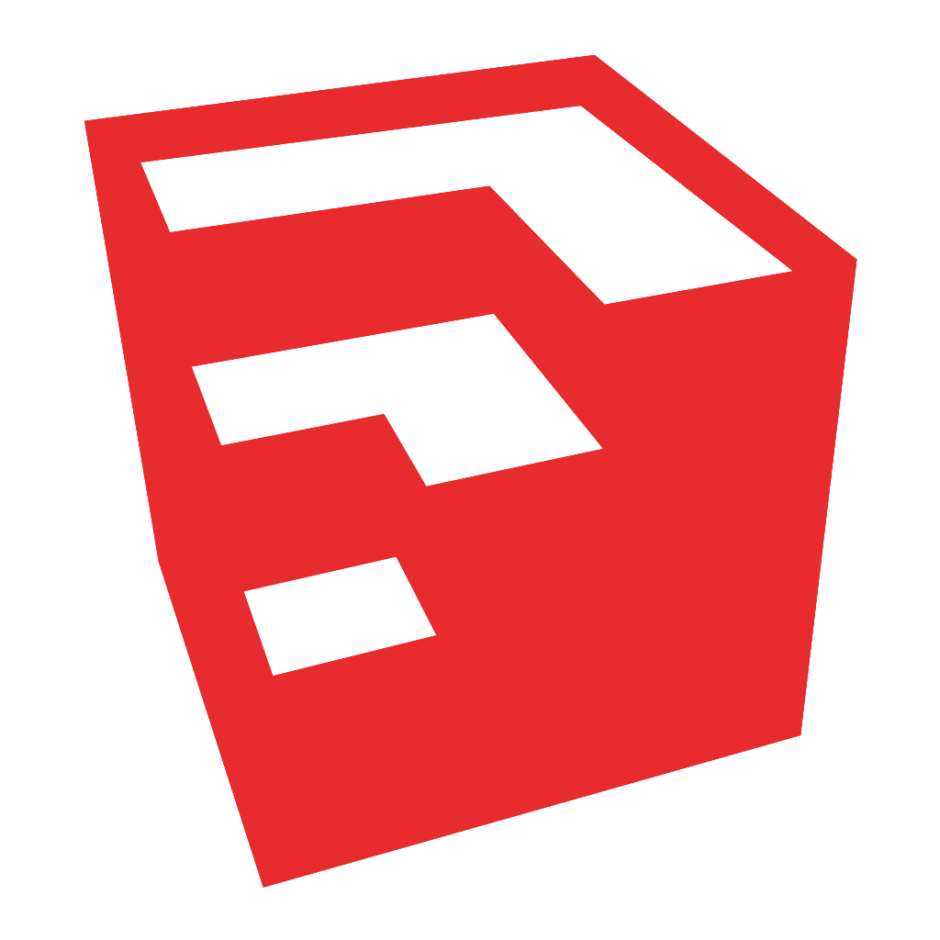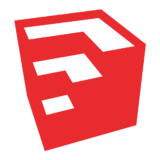皆さんこんにちは。建築ソフト解説員のUMAです。
今回は、使いこなせると便利な『多角形』コマンドについて解説します。
今回解説する操作
今回解説するのは、多角形コマンドです。
毎度のことですが、基本的にCADで引いていると思うので、使わないことがあると思います。
多角形を引く時以外には使うことがほとんどありません。
たまに、斜線を引きたい時に図形の内角や外角をつかって、線を引く時があるので、そういう時には重宝します。
操作方法
メニューバーから『描画』→『形状』→『ポリゴン』とたどるか、『⌘+;』で起動します。
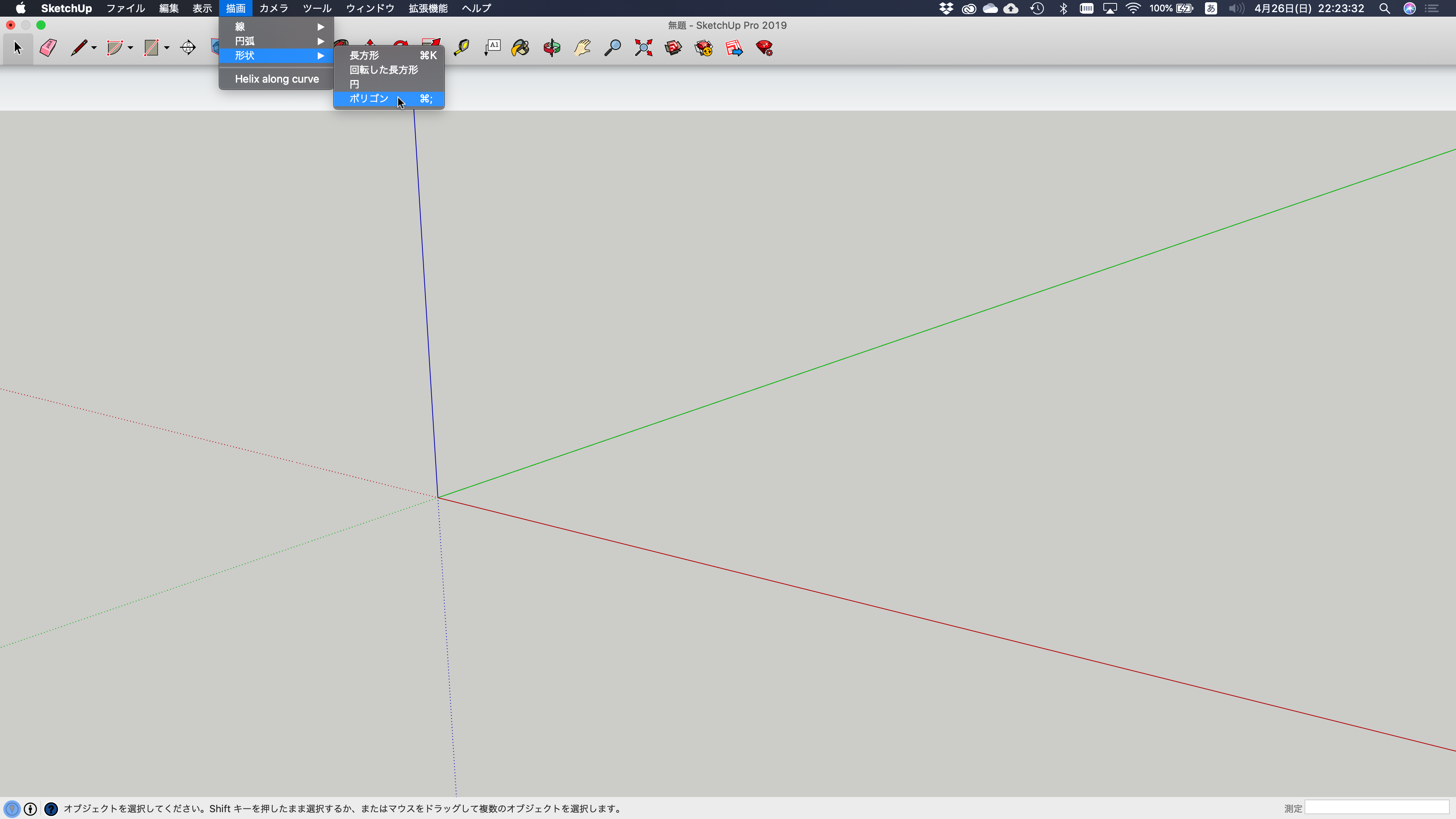
すると、カーソルの近くに多角形マークが表示されます。
この時、画面右下の数値入力欄を見ると「側面」と表示されているので、任意の数を入力します。
今回は、デフォルトの『6』のままいきます。
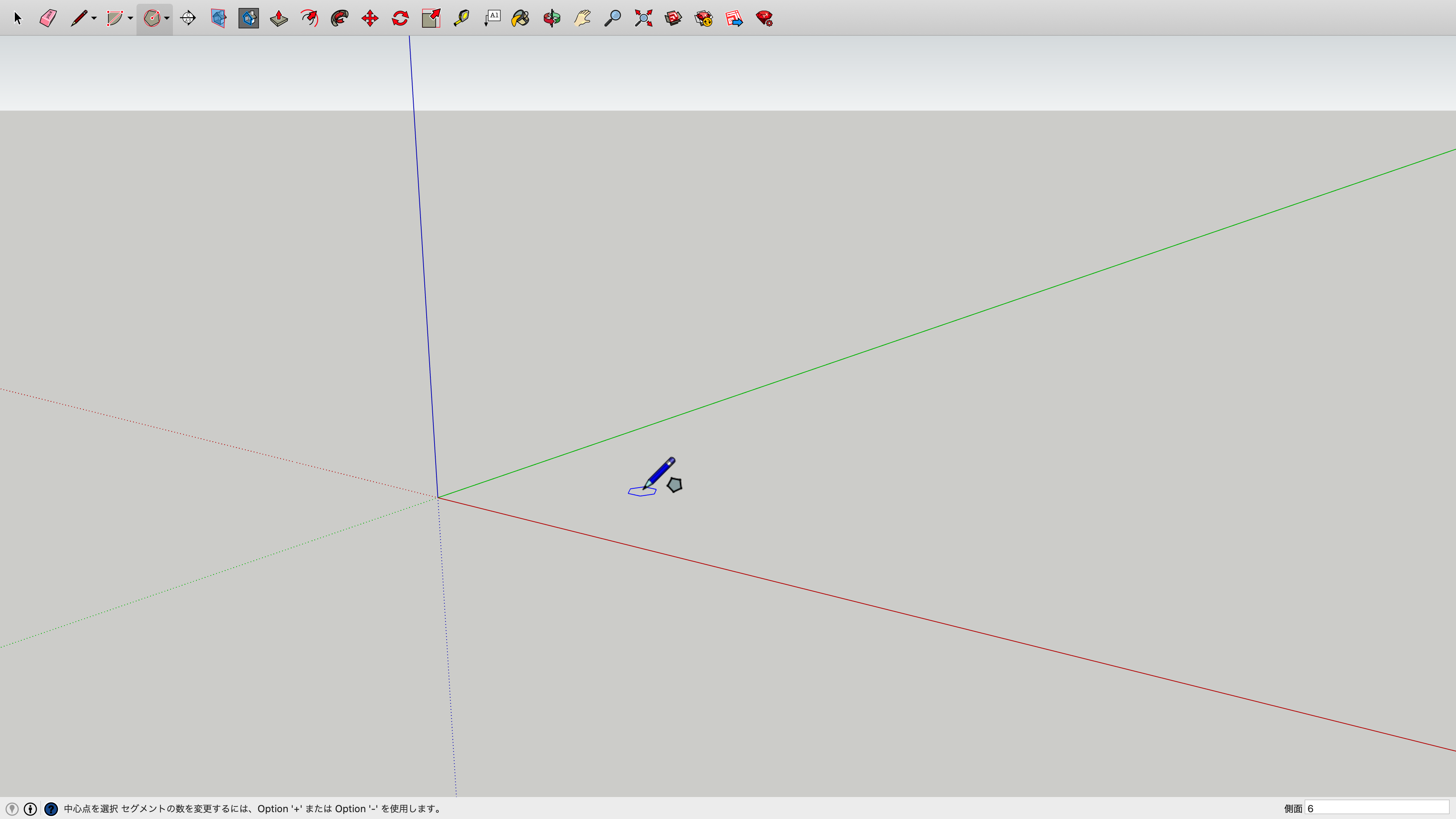
次に、多角形に接する円の中心点をクリックします。
今回は、原点を指定しましょう。
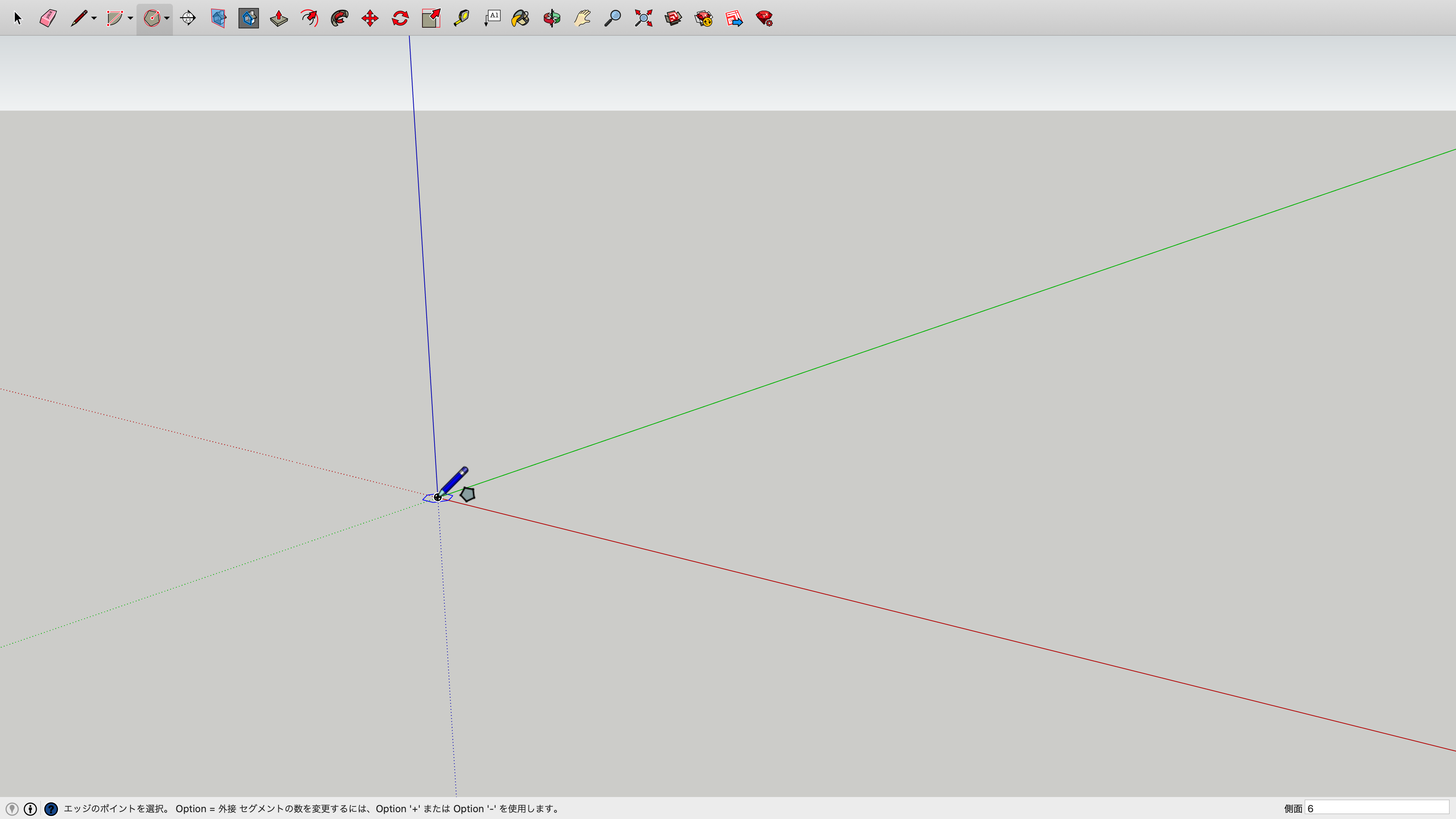
すると、中心を基点に円が生成され、それに内接するように多角形が表示されるます。
この時、円に外接する多角形を作成したいときは、『option』キーを押しましょう。
今回は、半径が『10』の円に内接する正六角形を作成しますので、『10』と入力します。
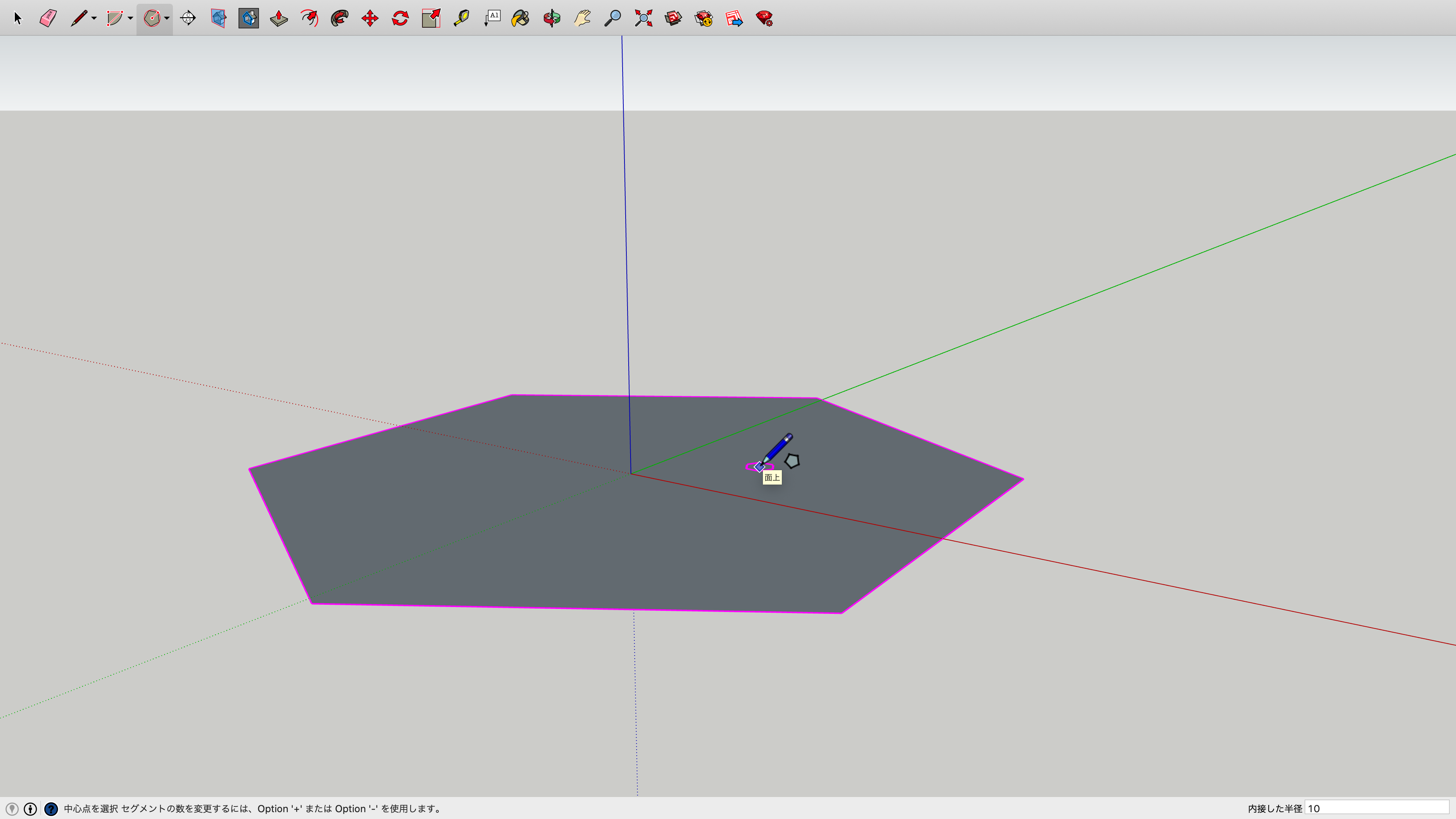
これで、今回の解説は終了です。
もしも理解できなかったら、YouTube上で、作業画面を公開しているので見てみてください。
 建築ソフトの使い方
建築ソフトの使い方